Как добавить план AppleCare на iPhone, iPad и Mac после покупки
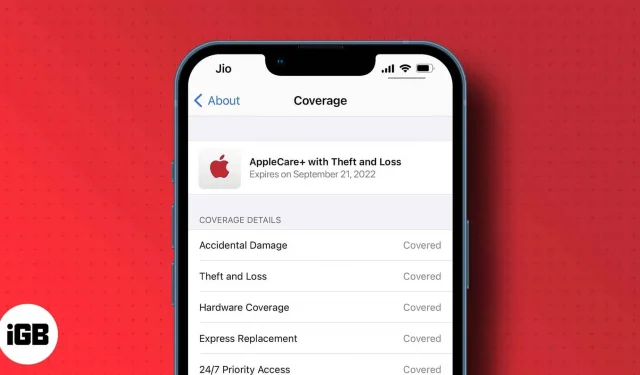
Когда вы впервые приобрели свое устройство Apple в магазине Apple Store, специалист Apple, скорее всего, спросил, хотите ли вы приобрести план AppleCare+ или план защиты AppleCare для защиты вашего продукта.
Если вы изначально отказались, но поняли, что вам нужно покрытие, или, возможно, вы не купили свое устройство Apple напрямую у Apple, не беспокойтесь. Если вы соответствуете требованиям, вы по-прежнему можете приобрести AppleCare+ для своего iPhone, iPad или Mac после первоначальной покупки.
- Имею ли я право на страховое покрытие AppleCare?
- Как добавить AppleCare на ваш iPhone, iPad и Mac
- Какие услуги и поддержка покрываются AppleCare+?
Имею ли я право на страховое покрытие AppleCare?
Большинство устройств Apple поставляются со стандартным покрытием AppleCare, которое включает 90 дней бесплатной технической поддержки и один год ремонта оборудования. Сюда не входит защита от утери, кражи и случайного повреждения при обращении (ADH).
AppleCare+ или AppleCare Protection Plan — это план расширенной гарантии, который вы можете приобрести для своего устройства, если хотите расширить первоначальное покрытие, которое было предоставлено с вашим продуктом Apple. Это обеспечивает дополнительное покрытие, на которое не распространяется ограниченная гарантия.
Но прежде чем продолжить, важно убедиться, что вы по-прежнему имеете право на приобретение покрытия AppleCare+ для своего устройства. Это во многом зависит от вашей страны и приобретенного вами устройства.
В большинстве стран вы можете приобрести AppleCare+ в течение 60 дней с момента покупки. Однако, если вы живете в Японии, вы можете приобрести его только в течение 30 дней с момента покупки. С другой стороны, вы можете купить расширенное покрытие со своего устройства только на семь дней с момента покупки, если вы из материкового Китая, и на 60 дней, если вы покупаете его в Apple Store.
Примечание. Если вы приобрели свое устройство у стороннего поставщика, например у оператора связи, Amazon, BestBuy, Walmart или другого продавца, вам может потребоваться подождать несколько дней, пока база данных Apple будет обновлена. В этом случае вы можете увидеть уведомление о том, что дата покупки не подтверждена. Вам нужно будет отправить действительное подтверждение покупки в Apple, чтобы они обновили свои записи.
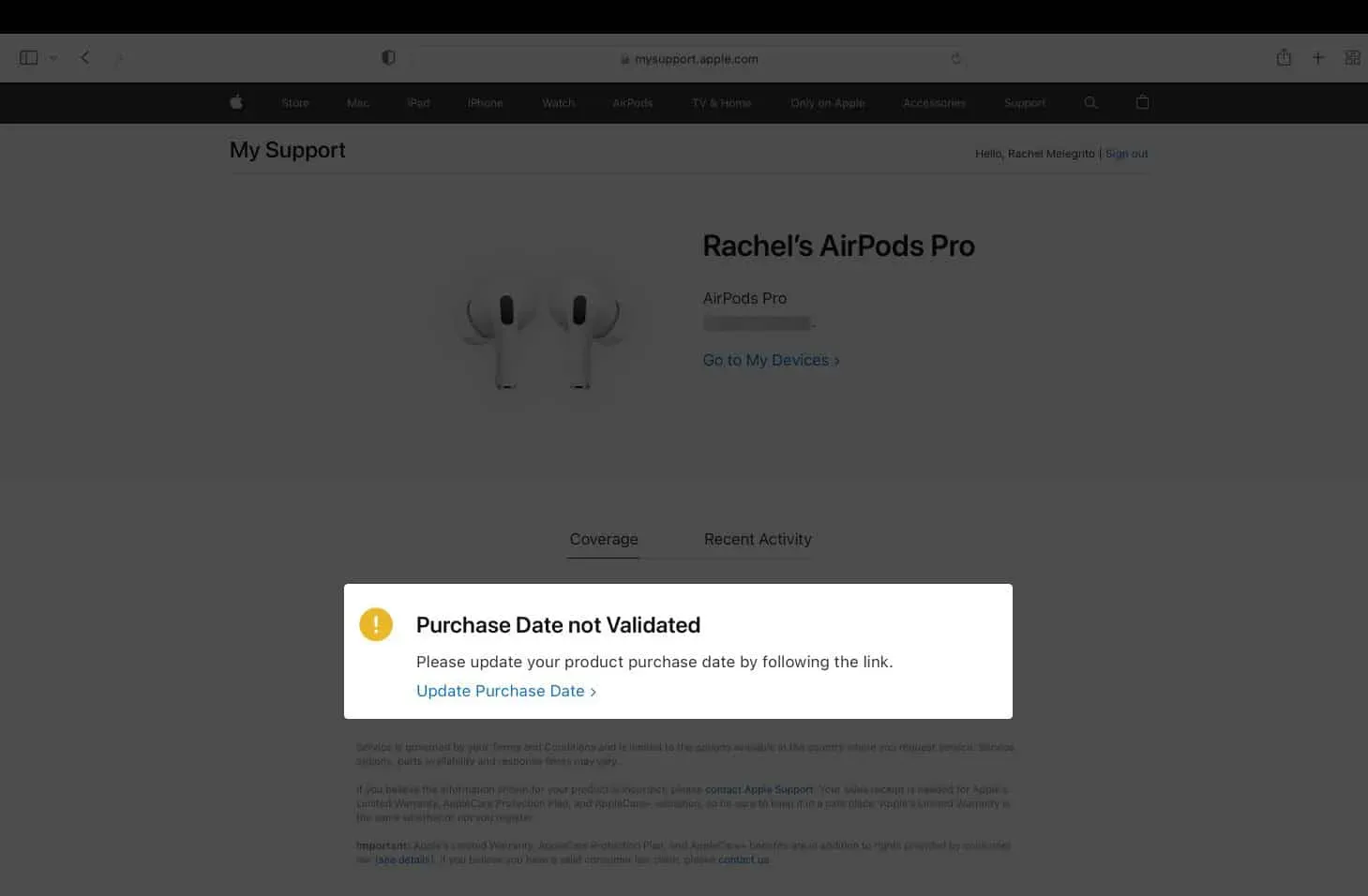
Как проверить статус гарантии вашего устройства Apple
Если вы не уверены в гарантийном покрытии вашего устройства, просто проверьте статус гарантии вашего устройства. Здесь будет отображаться информация о статусе гарантии вашего устройства, когда она истекает или уже истекла.
Мы обсудили различные способы проверки статуса гарантии вашего iPhone, поэтому я просто расскажу вам, как вы можете сделать это для своего Mac.
На вашем Mac:
- Зайдите в меню Apple.
- Нажмите «Об этом Mac» → «Поддержка».
- Вы увидите, распространяется ли на вас ограниченная гарантия Apple и когда она истекает или уже истекла.
Вот еще один способ проверить статус гарантии независимо от вашего устройства Apple. Однако этот процесс требует, чтобы вы предоставили свой серийный номер. [Перейдите к следующим инструкциям, если у вас нет серийного номера.]
- Откройте браузер и перейдите на страницу checkcoverage.apple.com .
- Введите серийный номер.
- Просмотрите свои услуги и поддержку. Вы также сможете узнать, имеете ли вы право на получение продукта AppleCare.
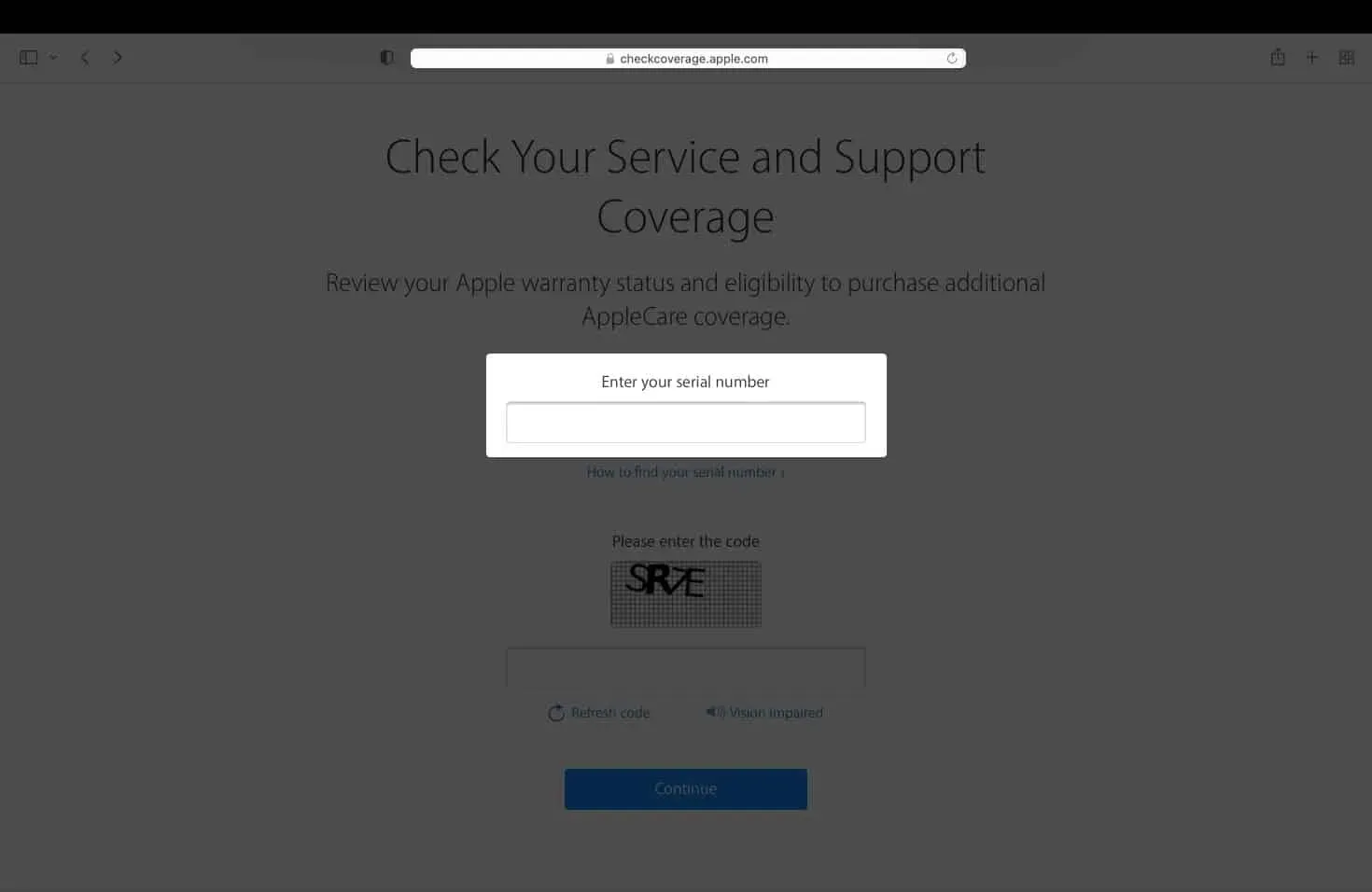
Если у вас нет с собой серийного номера, войдите в систему, используя свой Apple ID:
- Откройте браузер и нажмите mysupport.apple.com .
- Войдите в систему, используя свой Apple ID, или войдите с помощью Touch ID или Face ID.
- Выберите свое устройство.
- Здесь вы увидите, на какое покрытие вы имеете право, включая техническую поддержку и поддержку оборудования.
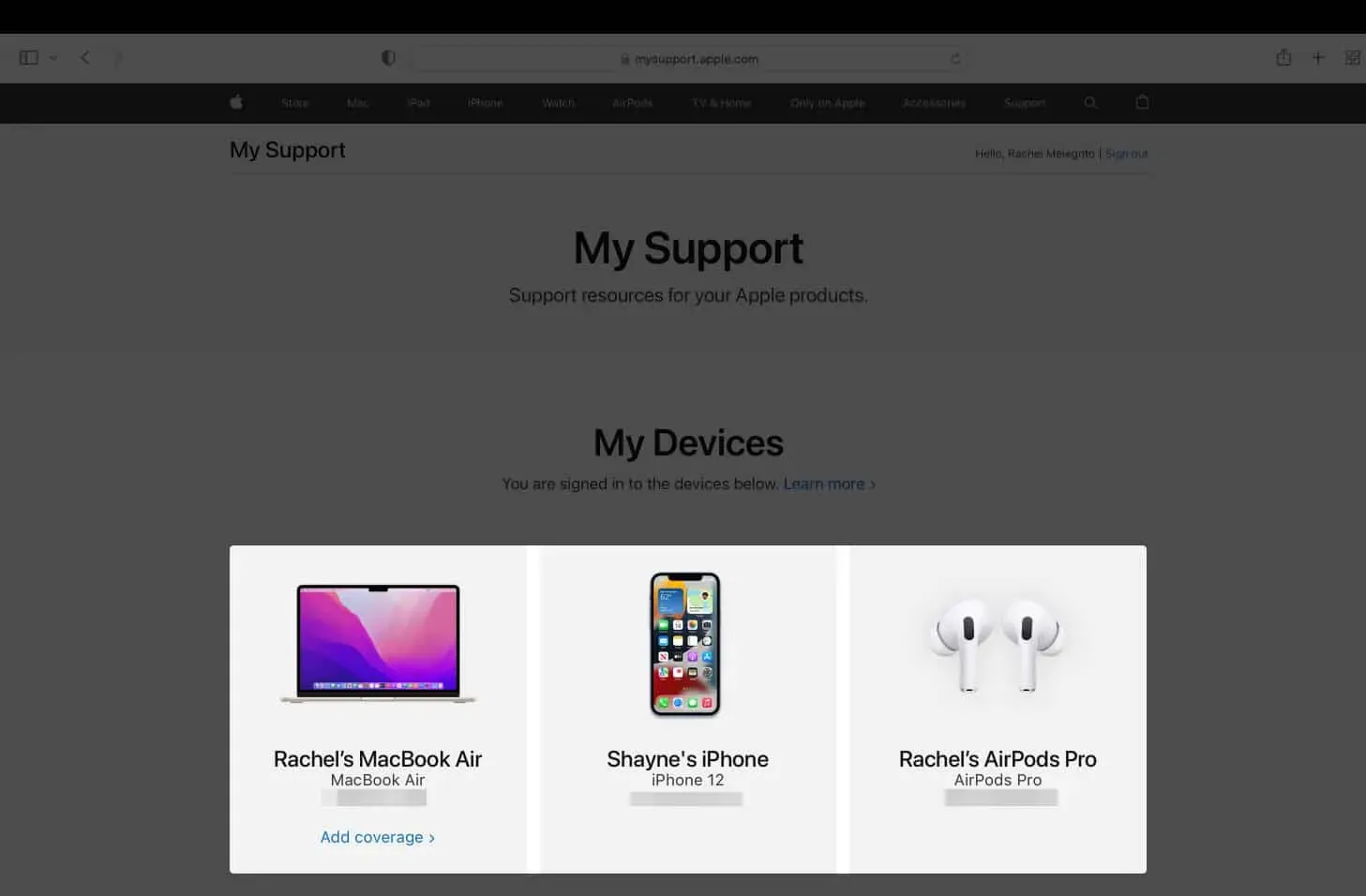
Как добавить AppleCare на ваш iPhone, iPad и Mac
Если вы имеете право на страховое покрытие AppleCare, вы можете приобрести его несколькими способами:
На iPhone и iPad
- Откройте «Настройки» → «Основные».
- Выберите О программе.
- Коснитесь Доступно покрытие AppleCare+.
- Следуйте инструкциям на экране, чтобы добавить покрытие и выбрать один из доступных планов.
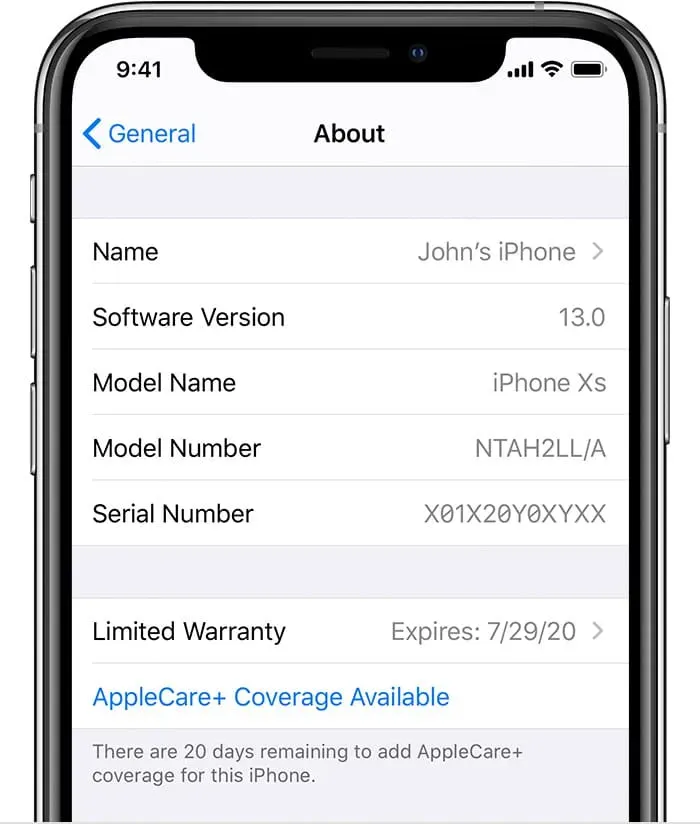
На Mac
Если вы уже приобрели свое устройство и хотели бы добавить покрытие AppleCare позже, вы можете сделать это, выполнив следующие действия на своем Mac:
- Перейдите в меню Apple → Об этом Mac.
- Перейдите на вкладку «Поддержка» → нажмите «Подробнее». Вы будете перенаправлены на mysupport.apple.com . Вместо этого вы также можете использовать браузер напрямую.
- Выберите свой Mac среди других устройств.
- Введите свой серийный номер или войдите с помощью Apple ID или Touch ID.
- Вас могут снова спросить о продукте, о котором вы хотите рассказать. Выберите значок Mac.
- Запустите удаленную диагностику на вашем iPhone.
- Выбирайте из цен и опций AppleCare+.
Из браузера
- Перейдите на веб-сайт AppleCare+ → выберите iPhone, iPad или Mac.
- Войдите в систему, используя свой Apple ID, или введите свой серийный номер.
- Возможно, вам придется повторно выбрать продукт, который вы хотите покрыть.
- Запустите удаленную диагностику на вашем iPhone.
- Выбирайте из цен и опций AppleCare+.
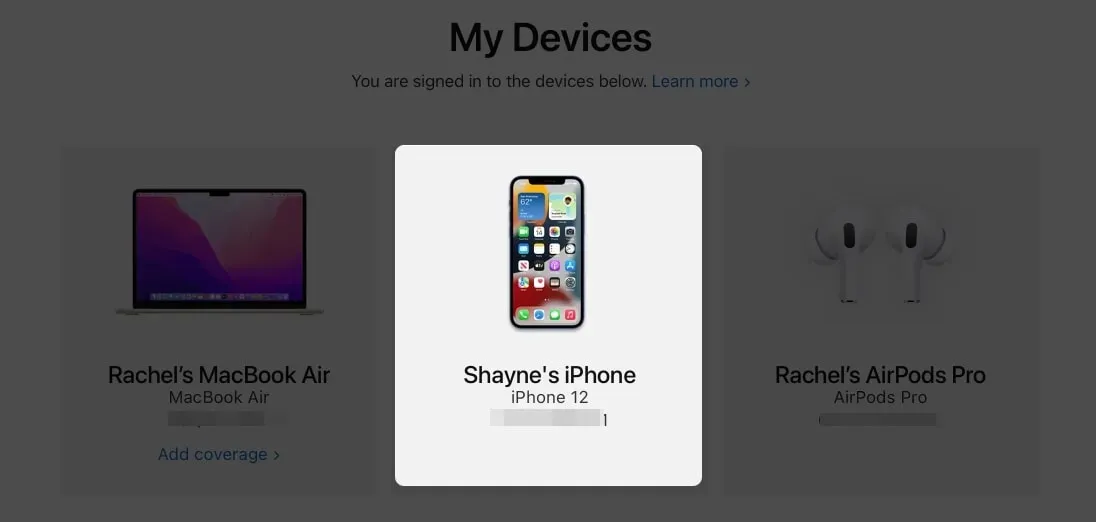
В розничном магазине
Назначьте встречу в любом ближайшем магазине Apple через сайт getsupport.apple.com или встроенное приложение Apple Support. Принесите свой iPhone или iPad и подтверждение покупки на запланированную встречу. Технический специалист Apple визуально осмотрит ваше устройство, прежде чем разрешить вам приобрести AppleCare+.
По телефону
Вам просто нужно позвонить по телефону 800.275.2273 (800.APL.CARE) и приобрести его. Будьте готовы запустить удаленную диагностику и иметь при себе подтверждение покупки на случай, если представитель по телефону попросит об этом.
Какие услуги и поддержка покрываются AppleCare+?
План Apple Care+ предлагает поддержку программного обеспечения, техническую поддержку и обслуживание при проблемах с оборудованием. Она также покрывает до двух случаев случайного повреждения, например треснувшего экрана, в год.
Чтобы узнать больше о планах AppleCare+ для различных устройств Apple, соответствующих критериям, прочитайте нашу статью о покрытии и ценах AppleCare+.
Вы также можете проверить другие поставщики страховых услуг для вашего iPhone, помимо AppleCare+, чтобы застраховать свой телефон. Это может быть идеальным для людей, которые живут далеко от Apple Store или по другим причинам не имеют права на AppleCare+.
Завершение…
Если вы относитесь к тем, кто считает AppleCare+ ненужными расходами и отклонил первоначальное предложение о ее покупке, вы все равно сможете приобрести ее для своего устройства. То же самое верно, если вы купили свое устройство у стороннего продавца.
Просто проверьте свое покрытие и статус соответствия требованиям и попробуйте варианты, перечисленные выше, в зависимости от того, что вам больше подходит.
Обратите внимание, что не во всех странах предлагается AppleCare+. Если вы испробовали все вышеперечисленные методы и уверены, что по-прежнему имеете право на участие в программе AppleCare+, позвоните в службу поддержки Apple, чтобы узнать о возможном обходном пути.
Добавить комментарий